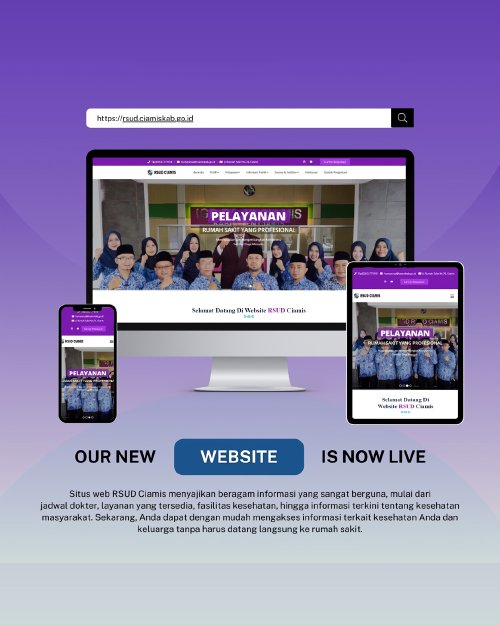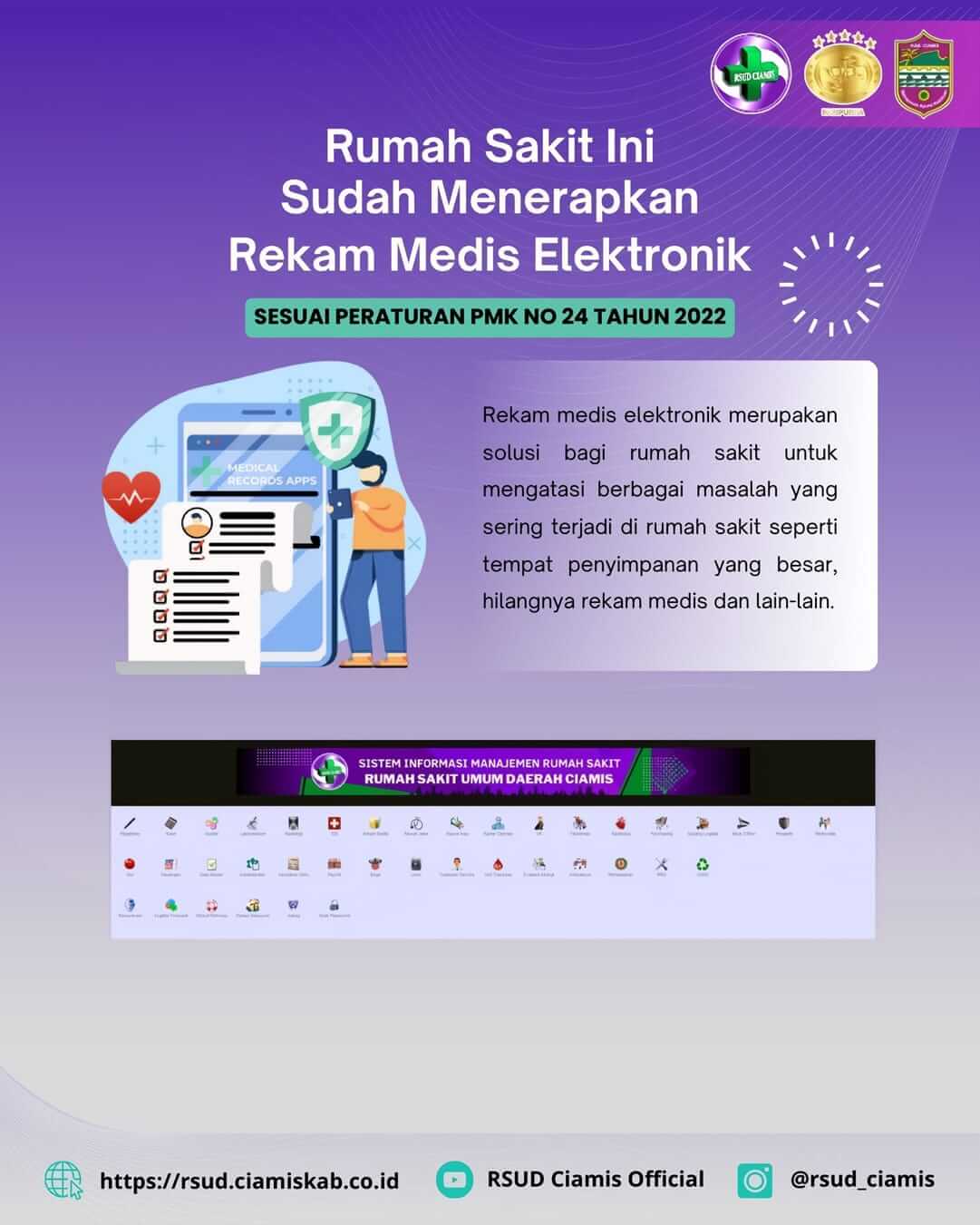Cara mengaktifkan voice typing di Google Docs ternyata mudah lho. Google Docs sendiri merupakan salah satu aplikasi pengolah kata dari Google untuk menulis apapun dan di mana pun.
Meskipun memiliki fungsi yang hampir sama dengan Microsoft Word, Google Docs memiliki beberapa fitur lebih unggul.
Pada Google Docs, dokumen berada pada cloud sehingga membuat akses Google Docs lebih fleksibel karena dapat diakses secara online. Selain itu, Anda bisa mendapat keuntungan dengan cara mengaktifkan voice typing di Google Docs.
Tahukah Anda apa itu voice Typing? Fitur tersebut merupakan fitur yang dapat mengubah suara menjadi tulisan/teks. Dengan memanfaatkan fitur tersebut, aktivitas mengetik dokumen tentunya akan terasa lebih mudah dan cepat.
Cara menggunakan fitur tersebut juga sangat mudah, Anda cukup menyuarakan apa yang ingin Anda ketik di dekat speaker. Kemudian, dengan program text-to-speech, suara tersebut akan diketik secara otomatis ke dokumen yang Anda buat.
Selain mempermudah Anda dalam mengetik dokumen, tentunya Anda mendapat keuntungan lain berupa efisiensi waktu. Lalu, bagaimana cara mengaktifkan fitur voice typing ketika menggunakan Google Docs?
Cara Mengaktifkan Voice Typing di Google Docs Melalui Laptop/PC
Apabila Anda ingin menggunakan fitur mengetik dengan suara di Google Docs, terdapat langkah-langkah yang harus Anda ikuti. Nah, langkah-langkah berikut tentunya tidak boleh Anda lewatkan agar proses pengaktifan berhasil.
- Sebelumnya, pastikan Anda telah login menggunakan akun Google Anda untuk membuat dokumen di Google Docs. Bila Anda belum memiliki dokumen, buatlah word baru melalui link berikut https://docs.google.com/document/create.
- Pilih menu tools, kemudian klik pilihan voice typing. Anda juga dapat menggunakan cara cepat dengan menekan tombol Ctrl+Shift+S secara bersamaan.
- Setelah itu, aktifkan perizinan Google Docs untuk mengakses mikrofon.
- Pilihlah bahasa sesuai dengan yang akan Anda gunakan untuk mengetik dokumen tersebut.
- Ketuk icon speaker hingga berubah warna menjadi merah. Bila sudah, Anda dapat menggunakan fitur tersebut untuk mengetik dokumen Anda.
Kendala yang Sering Terjadi pada Fitur Voice Typing
Tidak semua orang yang mencoba cara mengaktifkan voice typing tersebut berhasil. Terkadang, opsi voice typing tidak muncul pada pengguna akun Google yang menggunakan bahasa Indonesia.
Solusi dari permasalahan tersebut adalah dengan mengubah pengaturan bahasa akun Google Anda. Ubahlah akun Google Anda menggunakan bahasa Inggris dengan cara sebagai berikut.
- Buka pengaturan akun Google melalui tautan berikut https://myaccount.google.com/
- Selanjutnya, masuklah ke menu Data&Personalization (Data&Personalisasi)
- Gulir ke bagian bawah hingga Anda menemukan menu Bahasa Indonesia
- Ubah Bahasa yang Anda gunakan menjadi Bahasa Inggris dengan lokasi US (United States)
- Kemudian, buka kembali Google Docs dan buatlah dokumen baru
- Fitur mengetik dengan suara di Google Docs, sudah siap Anda gunakan
Cara Mengaktifkan Voice Typing di Google Docs Melalui Ponsel
Cara mengaktifkan voice typing melalui ponsel, tentunya berbeda ketika Anda menggunakan laptop/PC. Hal tersebut karena Anda akan membutuhkan bantuan aplikasi pihak ketiga yaitu Google Keyboard.
Baca Juga: Fungsi Layanan Google Play, Dukung Performa HP Android
Anda pasti semakin penasaran bagaimana cara mengaktifkan voice typing bukan? Yuk, simak langkah-langkah di bawah ini!
- Bila Anda belum memiliki aplikasi pihak ketiga seperti yang telah dijelaskan di atas, Anda bisa mengunduhnya terlebih dahulu. Aplikasi Google Keyboard bisa Anda unduh melalui Play Store.
- Kemudian, jika Google Keyboard sudah terinstall dengan baik Anda dapat memasang aplikasi tersebut menjadi default keyboard ponsel Anda.
- Apabila langkah sebelumnya sudah Anda lakukan dengan benar, pastikan kembali bahwa pada ponsel Anda sudah terdapat Google Docs. Jika belum ada, Anda dapat mengunduh Google Docs terlebih dahulu di Play Store.
- Setelah proses install selesai, Anda dapat mengetik menggunakan fitur suara melalui Google Docs. Caranya sangat mudah, Anda cukup menekan icon mikrofon pada keyboard yang berfungsi sebagai fitur voice typing.
Ternyata, mengetik di Google Docs menggunakan fitur suara tidak hanya dapat dilakukan pada laptop atau PC saja. Dengan memanfaatkan aplikasi pihak ketiga, Anda juga dapat menggunakan fitur tersebut di ponsel.
Nah, dengan mengikuti cara mengaktifkan voice typing di Google Docs tersebut tentunya mengetik Anda terasa lebih cepat berkali-kali lipat. Bagaimana? Pastinya sangat menarik bukan fitur mengetik menggunakan suara tersebut. (GaluhID/Annisa)